ایجاد انیمیشن ویروس مرگبار در 3ds max
مرحله 1
3ds Max را باز کنید
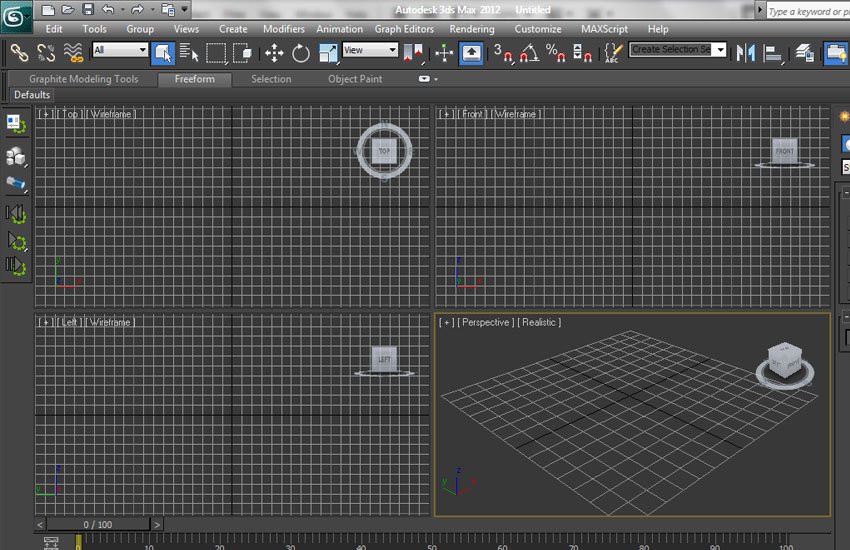
مرحله 2
یک GeoSphere در نمای پرسپکتیو با شعاع 50 و بخش های 20 ایجاد کنید.
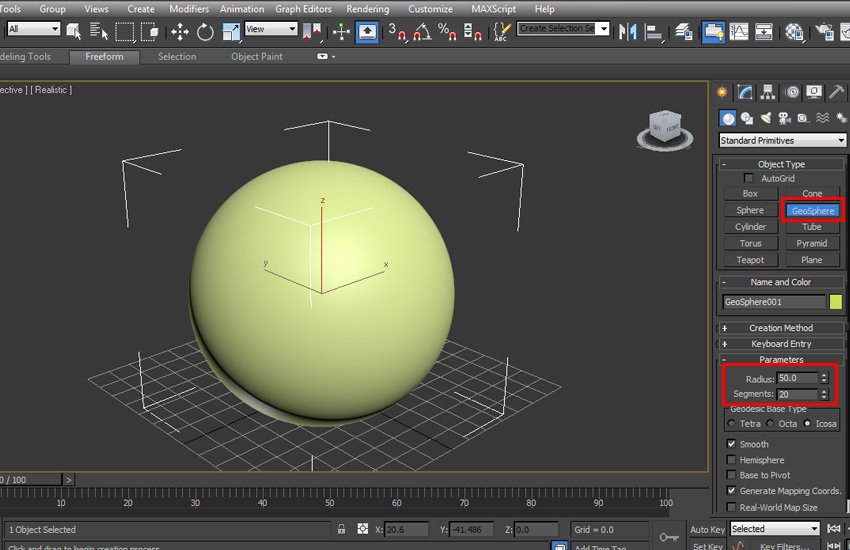
مرحله 3
لیست Modifier را باز کرده و Displa modifier را در حوزه جغرافیایی اعمال کنید.
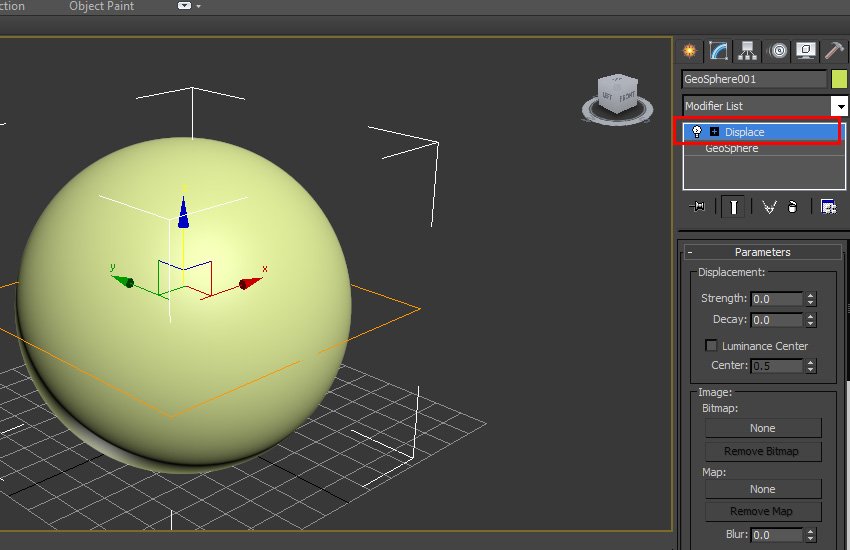
مرحله 4
بر روی دکمه هیچکدام از نقشه(None button of Map) کلیک کنید. پنجره Material/ Map Browser را باز خواهد شد. Cellular را انتخاب کرده و بر روی OK کلیک کنید.
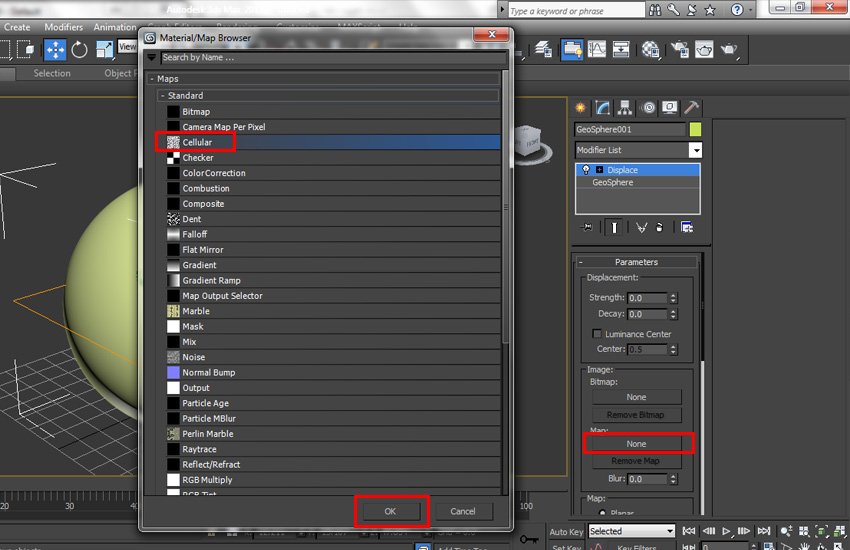
مرحله 5
M را فشار دهید تا Material Editor باز شود.
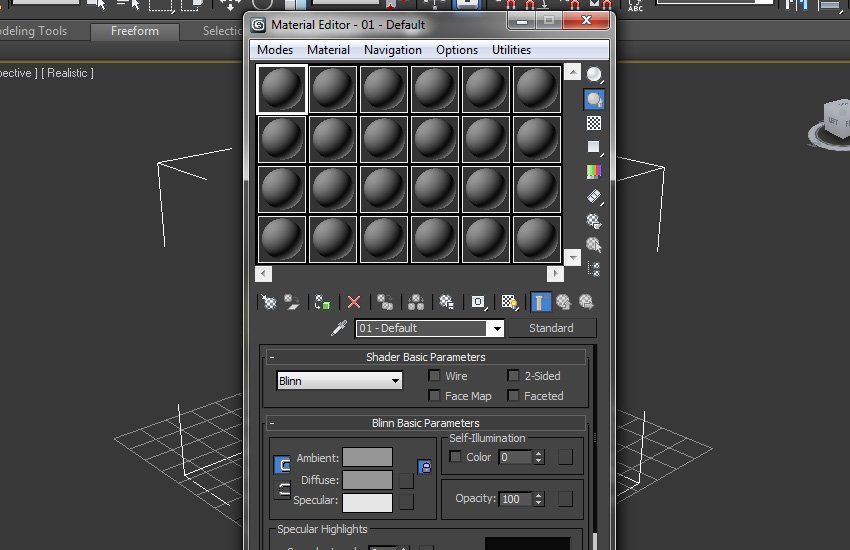
مرحله 6
نقشه Cellular را از کانال Map به هر شکاف خالی ویرایشگر مواد بکشید و رها کنید.
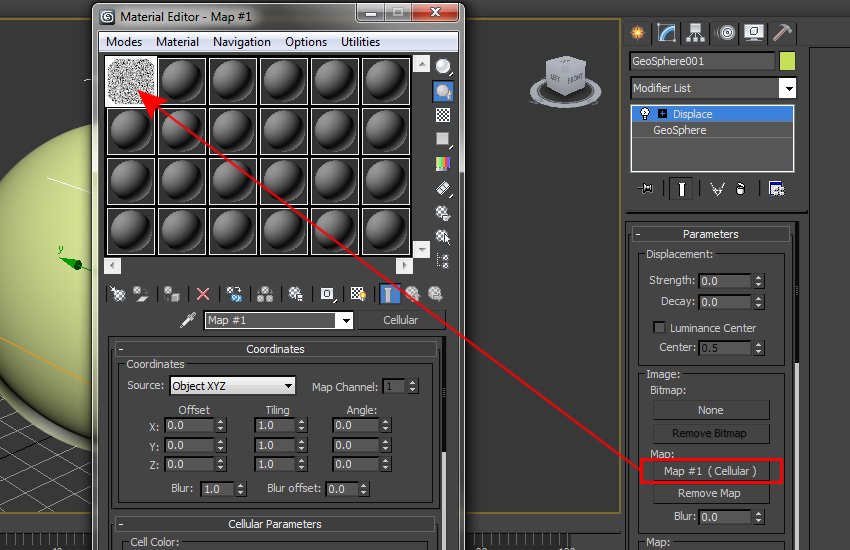
مرحله 7
مقدار Size را به 30 تغییر دهید.
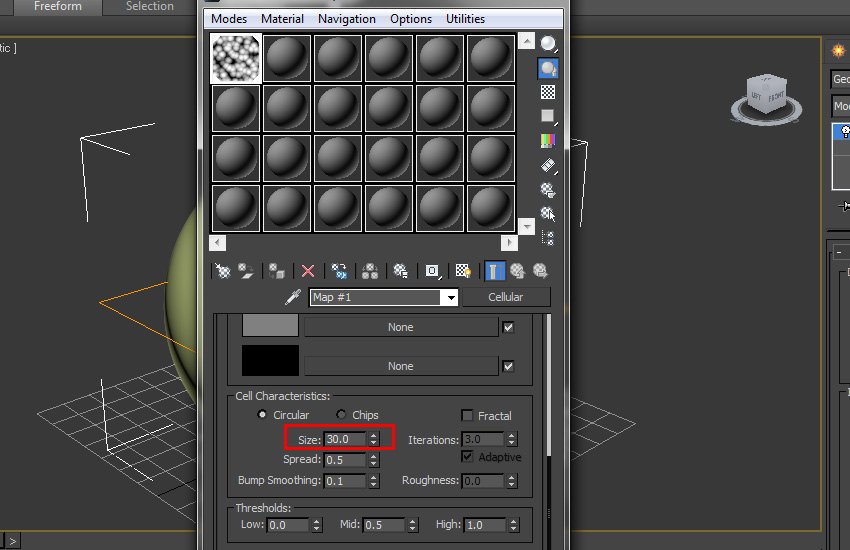
مرحله 8
قدرت جابجایی را به 20 افزایش دهید. خواهید دید که حباب ها روی شبکه کره زمین ظاهر می شوند؛ در ادامه گزینه map را به Spherical تغییر دهید.
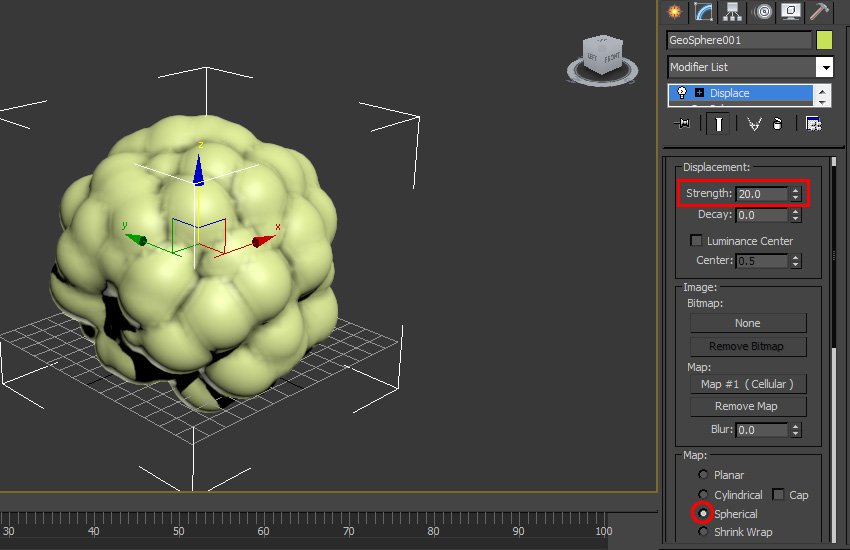
2. متحرک سازی ویروس
مرحله 1
با انتخاب شبکه ویروس، دکمه Auto Key را روشن کنید. در هر 10th فریم، مقدار Spread را از 0.6 به 1. حرکت بدید. در فریم 1st، مقدار Spread را روی 0.6 و در10th فریم، مقدار را روی 1 تنظیم کنید.
همانطور که در تصویر زیر نشان داده شده است، مقدار Spread را تا 100 فریم حرکت بدید.
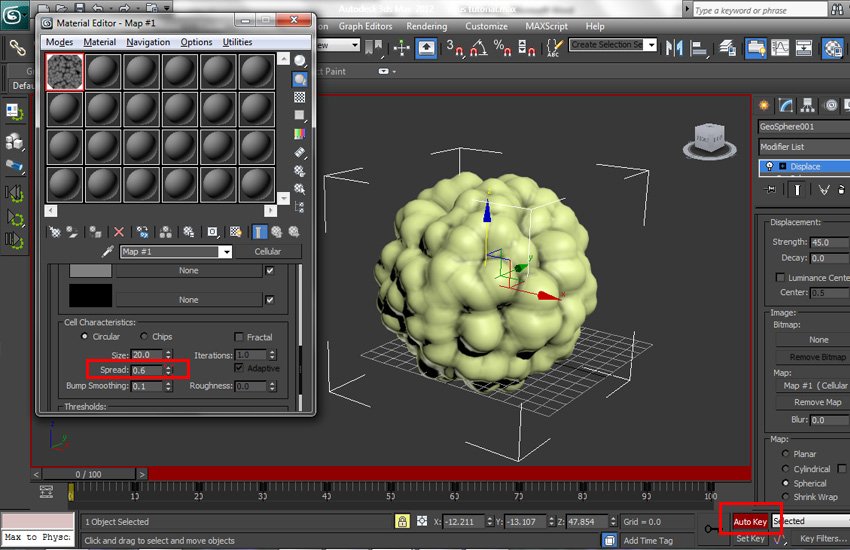
مرحله 2
برای ایجاد جهش ویروس، مقدار آستانه Mid را به 0.5 افزایش دهید. همچنین می توانید با پیروی از مراحل قبلی این مقدار را متحرک کنید.
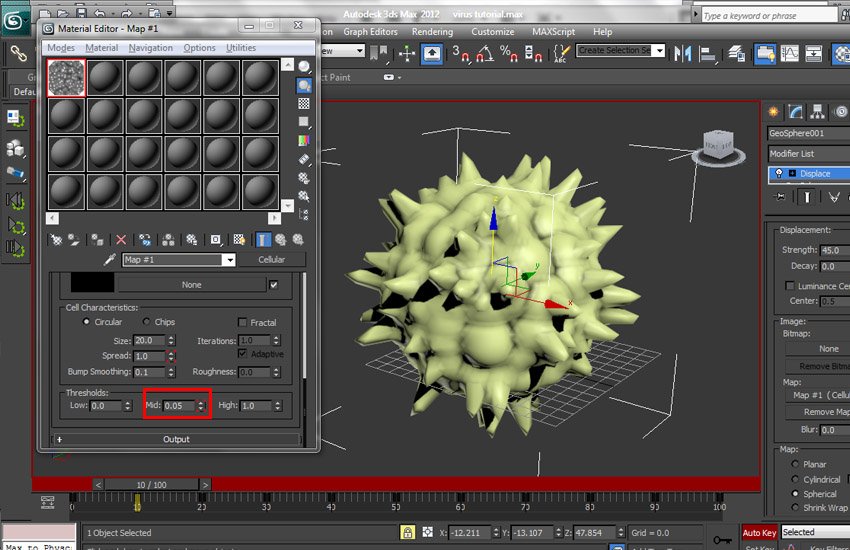
مرحله 3
اصلاح کننده TurboSmooth را روی مش ویروس(virus mesh) اعمال کنید تا صاف به نظر برسد.
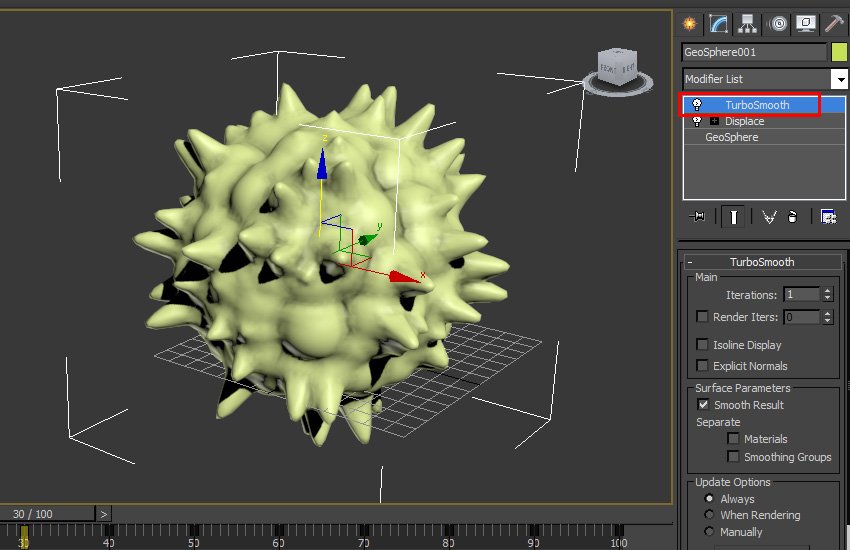
3. استفاده از مواد
مرحله 1
M را فشار دهید تا Material Editor باز شود.
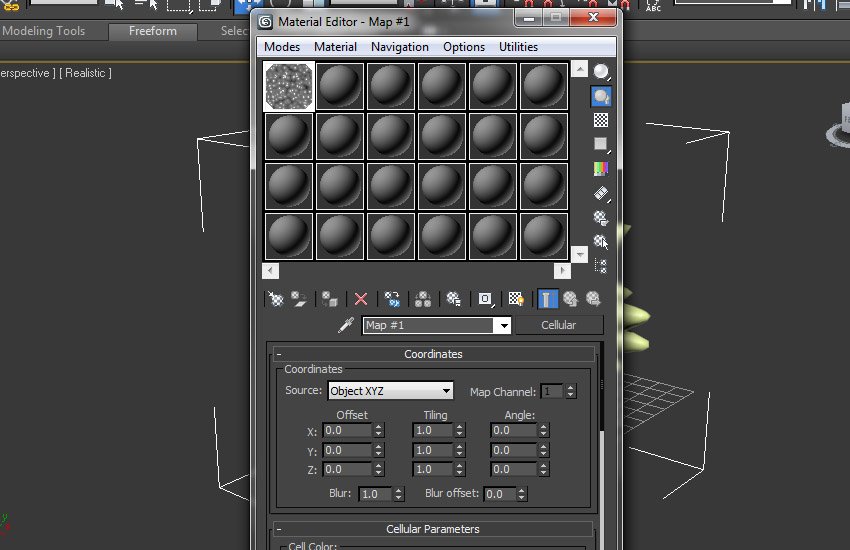
مرحله 2
با انتخاب یک شکاف خالی، روی Diffuse channel کلیک کنید. پنجره Material/Map Browser را باز خواهد شد.
Gradient Ramp را انتخاب کرده و روی OK کلیک کنید.
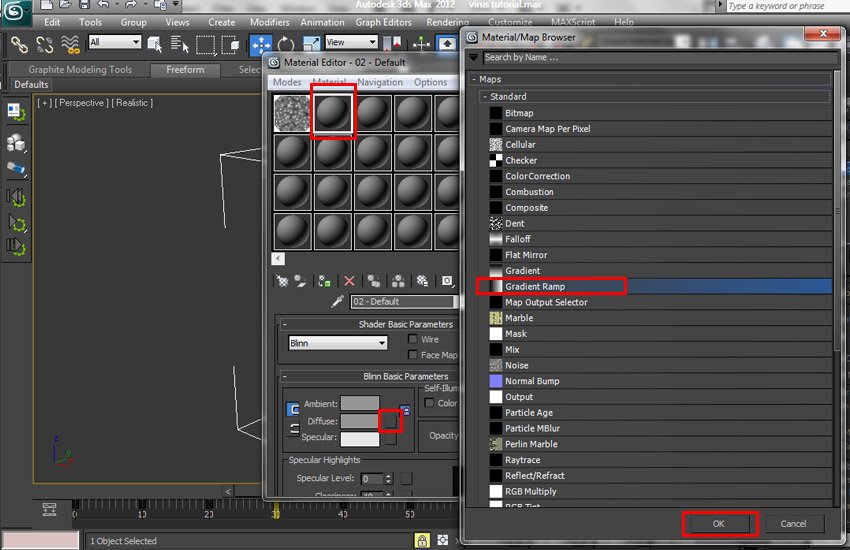
مرحله 3
رنگها را در Gradient Ramp Parameters مطابق تصویر زیر تنظیم کنید.
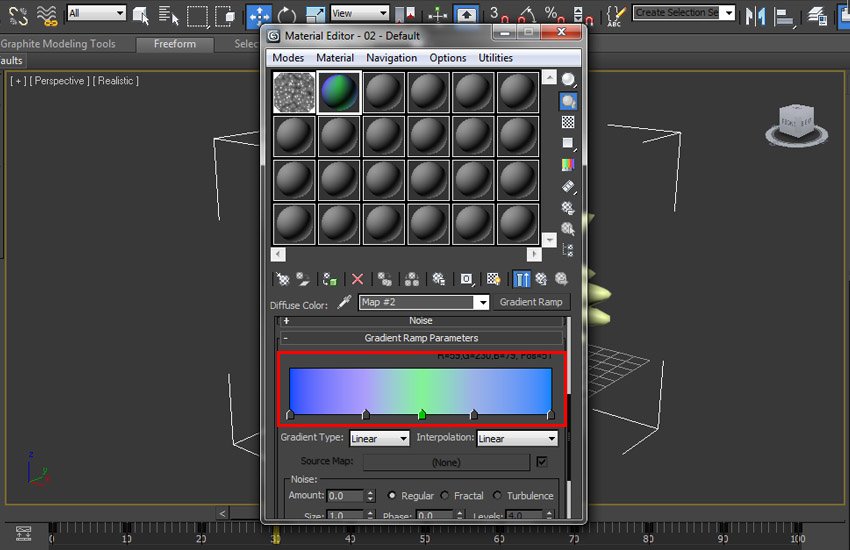
مرحله 4
رنگ Specular را مطابق تصویر زیر تنظیم کنید. مقادیر Specular Level را به 100 و Glossiness را به 70 تغییر دهید.
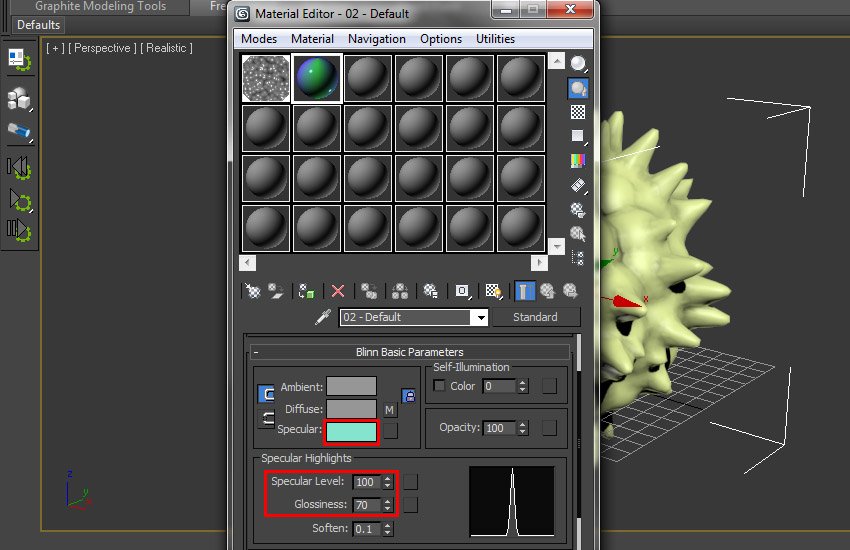
مرحله 5
روی Bump channel کلیک کنید. پنجره Material/ Map Browser را باز خواهد شد. Cellular را انتخاب کرده و بر روی OK کلیک کنید.
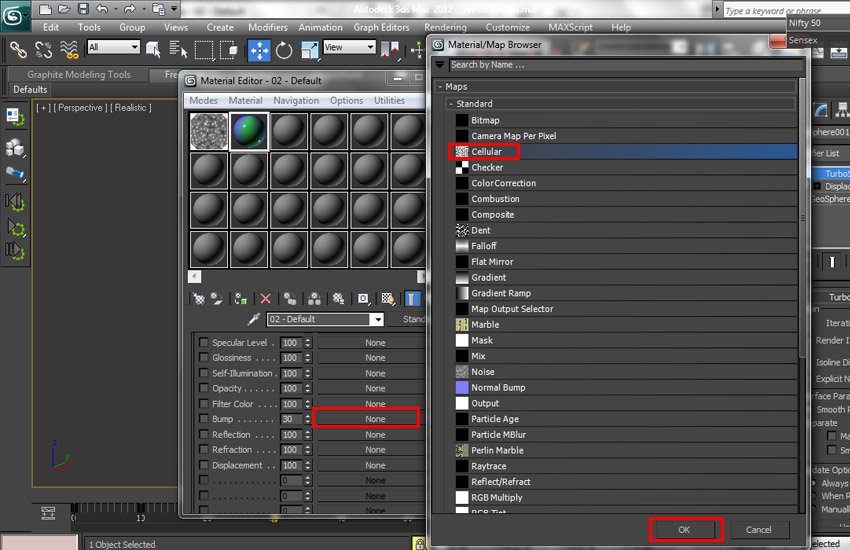
مرحله 6
با انتخاب Chips mode، مقدار Size را به 10 تغییر دهید.
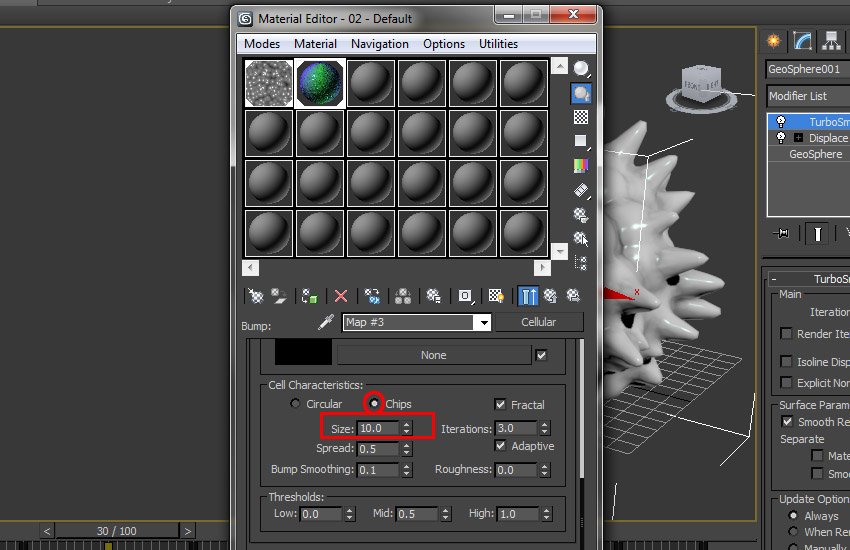
مرحله 7
روی کانال بازتاب (Reflection channel) کلیک کنید. پنجره Material/Map Browser را باز می کند. Falloff را انتخاب کرده و بر روی OK کلیک کنید.
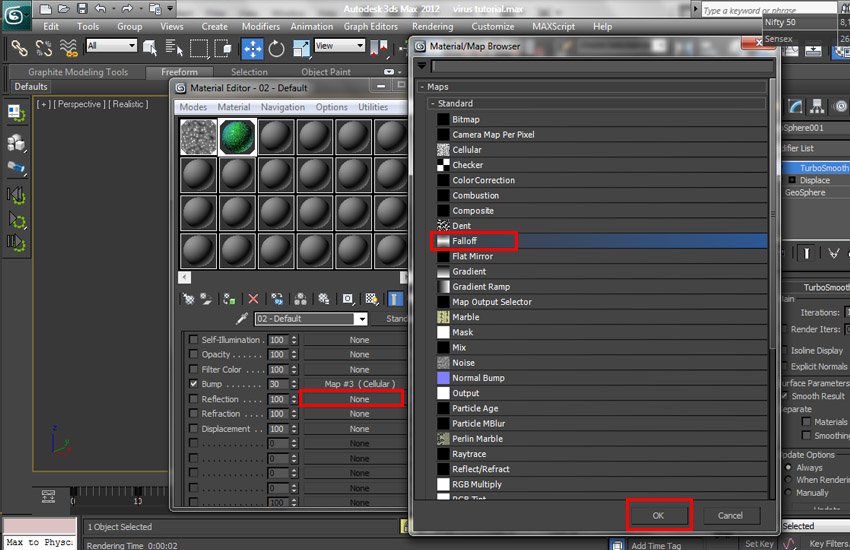
مرحله 8
نوع Falloff را به Fresnel تغییر دهید.
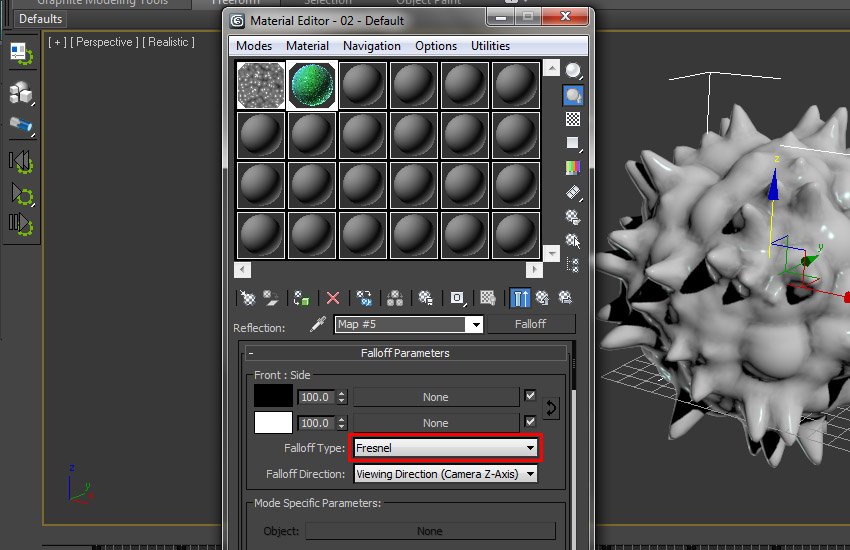
مرحله 9
روی کانال شکست (Refraction channel) کلیک کنید. پنجره Material/ Map Browser را باز می شود. Raytrace را انتخاب کرده و بر روی OK کلیک کنید.
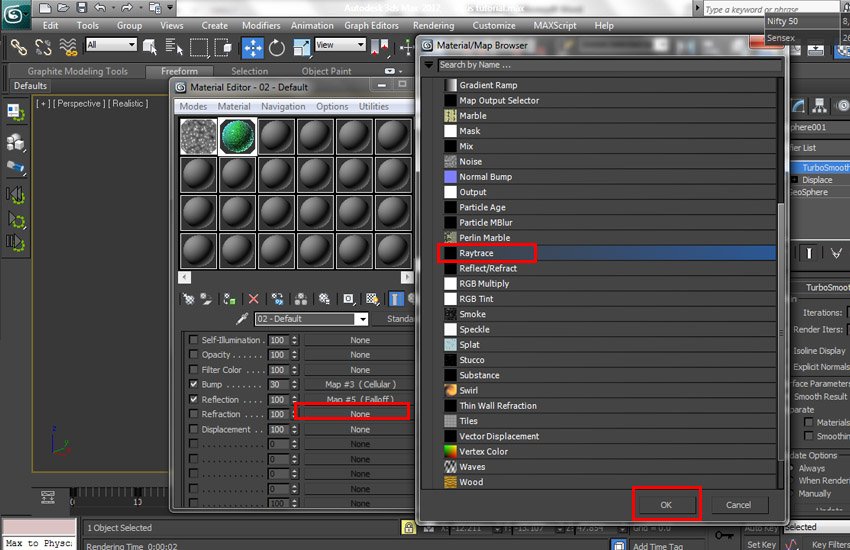
مرحله 10
مقدار شکست را به 10 محدود کنید.
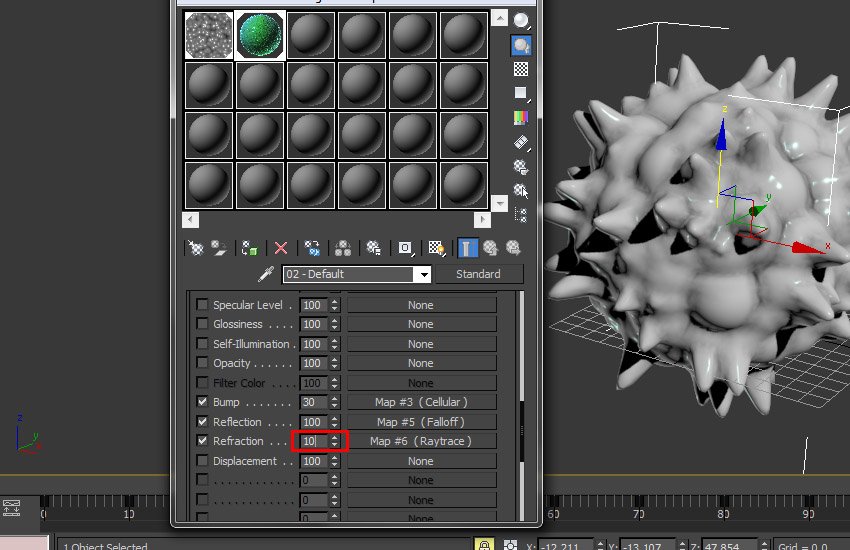
مرحله 11
بر روی پارامترهای گسترده(Extended Parameters) باز کلیک کنید. گزینه های Out and Subtractive را روشن کنید.
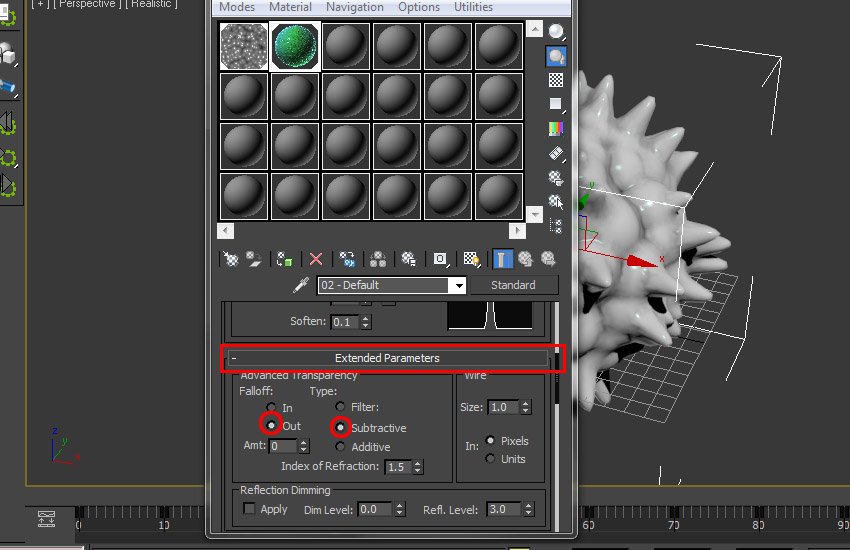
4. روشنایی و ارائه
مرحله 1
از سه چراغ omni مطابق تصویر زیر استفاده کنید.
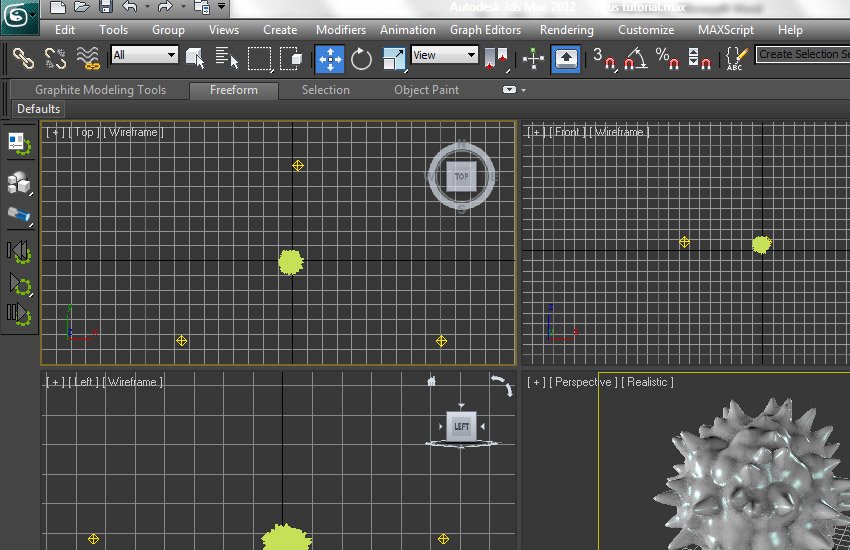
مرحله 2
کلید F10 را فشار دهید تا پنجره Render Setup باز شود. به برگه Renderer بروید و Blend را به عنوان فیلتر انتخاب کنید.
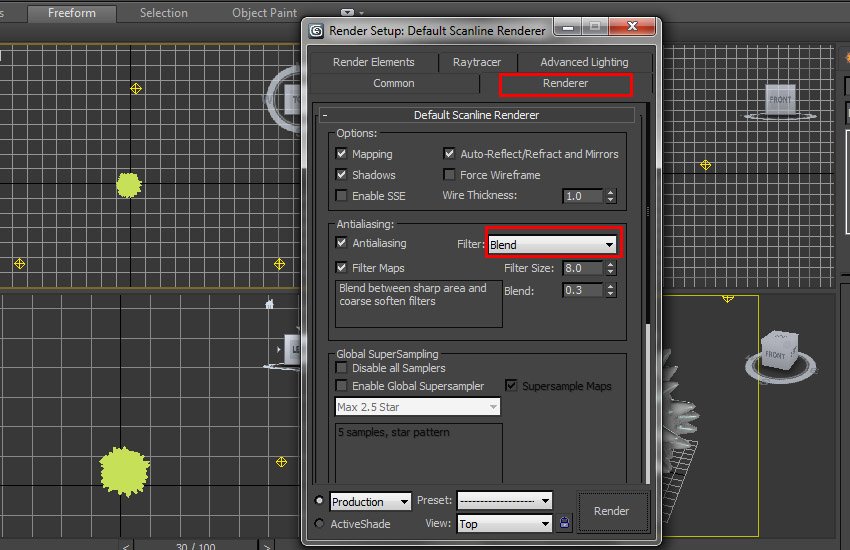
مرحله 3
Shift-Q را روی صفحه کلید فشار دهید تا تصویر نهایی را مشاهده کنید.
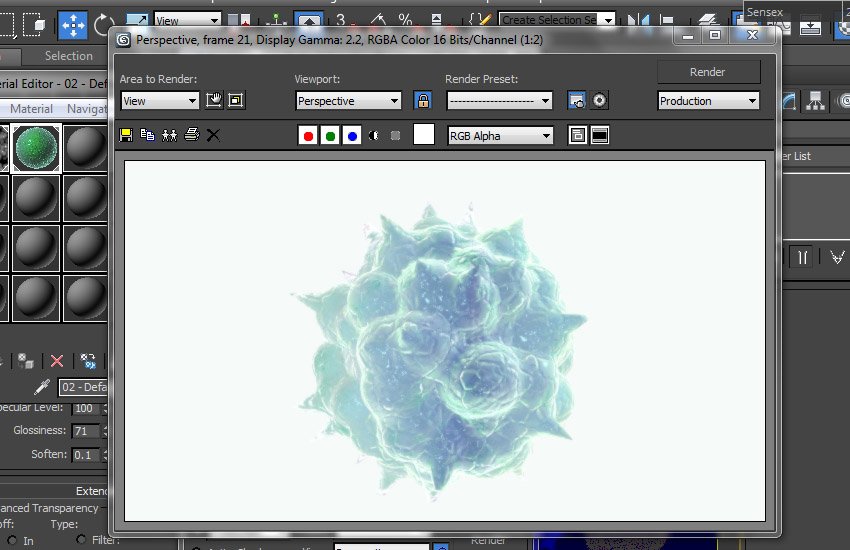
این فصل در یک نگاه:
نورپردازی، متریال سازی و پست پرو پروژه خارجی…
وری چیست؟ وری یک پلاگین و یا افزونه ای هست ، که بر روی نرم افزار های مدلسازی مثل تری دی مکس ، راینو ، مایا ، اسکچاپ و دیگر نرم افزار ها نصب میشود. از جمله کارکرد های آن اضافه کردن امکانات …این فصل در یک نگاه:
جزوه کامل مباحث وی ری به صورت دست نویس…
توضیحات کلی مجموعه : این آموزش ، با ساده ترین مثال ها شما را با دوستی آشنا می کند که تخلیات شما را به واقعیت تبدیل می کند به شما این اطمینان را می دهد که اگر حتی چیزی از سه بعدی نمیدانید ب…







